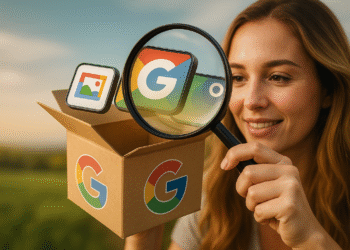Uppdatera Smart TV-firmware: 3 enkla steg ⏳✨
Precis som med din dator, Prestandan hos din Smart TV kan minska med tiden, och detta beror på flera faktorer. Oavsett om du har en Amazon Fire TV, en Samsung, en Xiaomi eller någon annan modell, om du märker att den inte längre fungerar som den gjorde tidigare, är det dags att uppdatera firmware. 🚀
Det är här portar på baksidan eller sidan av enheten spelar en nyckelroll. I dessa utrymmen har du HDMI, Ethernet och TOSLINK, men de viktigaste anslutningarna är USB-anslutningarna. 🔌
De är inte bara platser där du kan ansluta din Google Streamer TV, Roku eller kablar för att överföra innehåll, utan de är också viktiga för att uppdatera ditt system när du inte har en stabil Wi-Fi-anslutning. Med en USB-enhet kan du Utför processen manuellt och återuppliva din TV smart. 💻
Vad är Smart TV-firmware och varför bör du uppdatera den?

Uppdateringar utförs automatiskt, men om din internetanslutning är instabil kan processen vara komplicerad. Det är mycket viktigt att utföra dessa uppdateringar, eftersom den inbyggda programvaran gör att hårdvaran kan kommunicera med operativsystemet. Om du kör en äldre version, kan försämra datorns övergripande prestanda. ⚠️
Att installera en ny version har också fördelar, eftersom korrigera fel och förbättra effektivitetenFaktum är att du genom att göra det kan få tillgång till nya funktioner och utökad kompatibilitet med vissa tillbehör eller enheter för din Smart TV.
En annan anledning som tvingar dig att tillämpa dessa ändringar är säkerhet, eftersom detta eliminerar sårbarheter som kan utnyttjas av cyberbrottslingar utan att du ens märker det. Du kan vanligtvis kontrollera om din dator är uppdaterad från Konfiguration av systemet, i avsnittet om Uppdateringar. 🔐
Hur man använder USB för att installera en ny firmwareversion

Ett sätt att se till att du uppdatera firmware utan att förlita sig på en WiFi-anslutning Den använder en USB-enhet. För att göra detta är det viktigaste att känna till modellnumret på din smart-TV. Du hittar informationen i Konfiguration, i avsnittet av Om (kan variera mellan olika märken). 📺
När du väl har den identifieraren, Skriv ner det för att använda det i sökningen på tillverkarens officiella webbplats, där du hittar lämplig support med relevanta uppdateringar. Se till att du laddar ner den senaste versionen som är kompatibel med din TV:s region och modell. 🖥️
Dessutom är det viktigt att du verifierar att nedladdningen kommer från den officiella plattformen, eftersom det finns många skadliga program på internet som du inte vill utsätta dig för. Sedan är det nödvändigt packa upp filen om den är i ZIP-format.
Den innehåller vanligtvis filer som t.ex. .bin antingen .img, så du måste överföra dessa filer till din USB-enhet (formaterad i FAT32), utan några undermappar eller andra filer. Anslut den sedan via porten, helst med en USB 3.0-port för effektivare dataöverföring. ⚡
Slå bara på din Smart TV så bör uppdateringsprocessen börja, eftersom många Moderna tv-apparater gör detta automatiskt och slutför installationen utan ingripande. Om inte, behöver du bara gå till Konfiguration och leta efter ett alternativ som säger "Manuell uppdatering" för att vägleda dig genom stegen du ska följa. 🛠️
Det är dock inte direkt komplicerat. Det är avgörande att du undviker att stänga av datorn under uppdateringen av den inbyggda programvaran. För att undvika problem med operativsystemet. Om du har följt allt korrekt kan du börja dra nytta av att ha din enhet uppdaterad. 🎉
Prestandan kan förbättras avsevärt, och buggar eller fel som störde dig kan också försvinna, så det är värt det, oavsett om du använder Wi-Fi eller den här manuella metoden. 🙌
Sammanfattning:
Att uppdatera din Smart TV:s firmware är enkelt men viktigt: det förbättrar prestandan, åtgärdar buggar, utökar kompatibiliteten och stärker säkerheten ⚙️🔒.
Om din Wi-Fi-anslutning misslyckas, använd USB-uppdateringen: ladda ner rätt version från tillverkarens officiella webbplats enligt instruktionerna för modellnumret, kopiera filen till en FAT32-formaterad enhet och avbryt inte processen för att undvika systemskador ⬆️📥🔌.
Ladda alltid ner firmware från tillverkarens officiella webbplats och konsultera deras märkesspecifika guider (t.ex. LG eller Hisense) innan du fortsätter – på så sätt säkerställer du kompatibilitet och minimerar risker.
Genom att följa dessa steg skyddar och återupplivar du din TV och får en smidigare och säkrare upplevelse. Uppdatera din Smart TV och få ut det mesta av dess funktioner.